手机图片转矢量图,如今随着科技的不断发展,手机摄影已经成为人们记录生活的重要方式之一,由于手机摄影产生的照片通常是JPG格式的像素图,这在一些需要高清、可无限放大的场景下显得不够理想。为了解决这个问题,人们开始寻找将手机照片转换为矢量图的方法。矢量图具有无损放大、易于编辑和修改的优势,因此在设计、印刷、动画等领域得到广泛应用。究竟如何使用工具将JPG图片转换为矢量图呢?本文将为您详细介绍其中的步骤和工具。
如何使用工具将JPG图片转换为矢量图
一个免费开源的图片转矢量图在线工具,不需要注册登录,打开网站上传图片就能快速进行转换。
在上传图片之前,可以对转换参数进行设置,包括聚类、过滤散斑、颜色精度、渐变步骤、曲线拟合等等,如果不知道什么数值合适,直接用默认的参数也行。
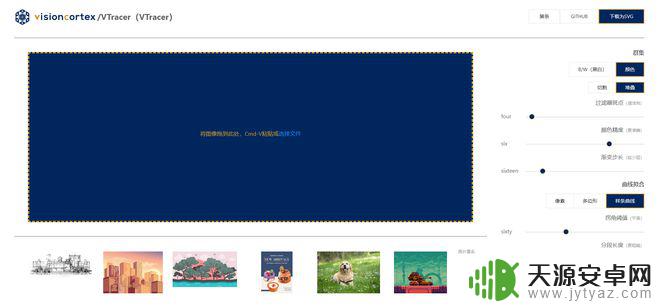
上传图片之后,可以看到图片的变化,完成之后在右上角点击下载按钮,就可以将SVG格式的矢量图保存到本地了。
2、Convertio
一个文件在线转换工具,支持300多种格式之间相互转换,其中就包括图片格式的转换,使用的时候也不需要注册登录。
打开矢量文件转换器界面,就可以上传图片文件了。未登录用户一次可以上传2张图片进行批量转换,上传图片之后选择转换为SVG格式。
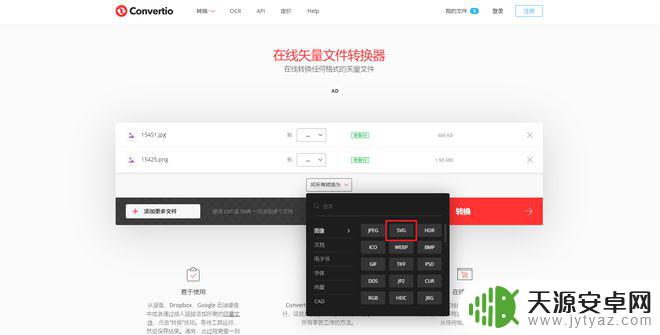
选好之后点击转换,转换完成之后就可以保存到本地了。
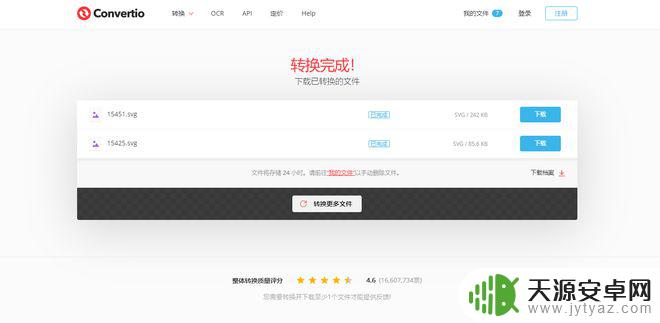
3、图片编辑助手
一个 综合的图片编辑处理软件,里面图片编辑、批量处理、图片压缩、图片格式转换等功能可以使用。其中图片格式转换支持上百种图片格式互相转换,并且还支持批量转换。
操作也比较简单,打开图片编辑助手软件之后,在首页就可以看到所有的功能,直接点击格式转换功能。
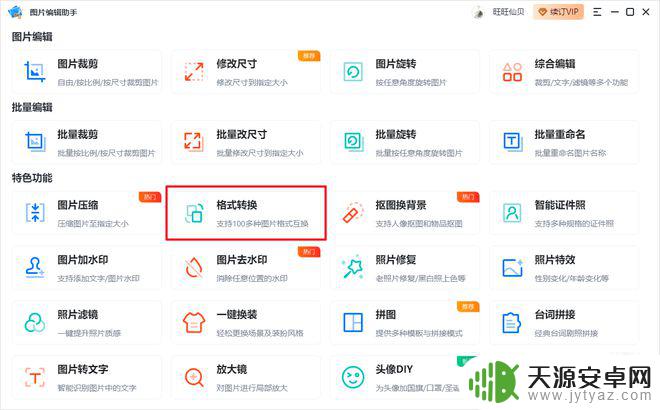
进入格式转换功能之后,就可以上传图片文件了。支持上传图片和图片文件夹,如果需要批量转换图片格式的话,可以整理到一个文件夹中,上传文件夹之后里面的图片就会自动上传。
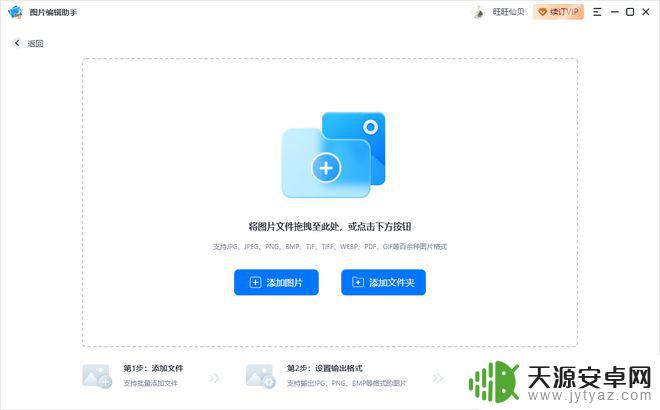
上传图片之后,在图片列表上方选择转换格式为SVG格式。选好之后点击开始转换,转换完成之后会自动将图片保存到指定的文件夹中,打开文件夹就可以查看了。
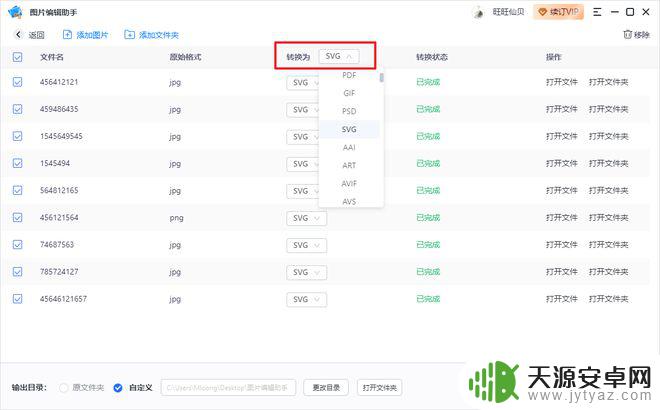
4、PS
一个专业的图片编辑软件,用它也可以将JPG的图片转换成矢量图格式,操作简单,没啥难度。
在PS中打开图片,然后使用矩形选框工具全选整个图片,然后在左上角依次点击【文件】-【导出】-【路径到Illustrator...】。
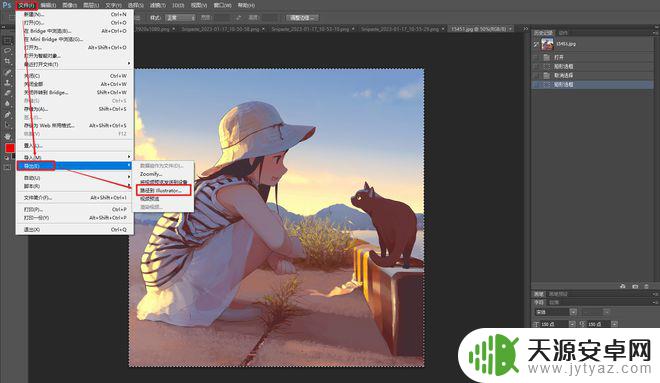
进入保存设置之后,选择一下图片保存的文件,就可以将AI格式的矢量图保存到本地了,只支持保存这一种矢量图格式。
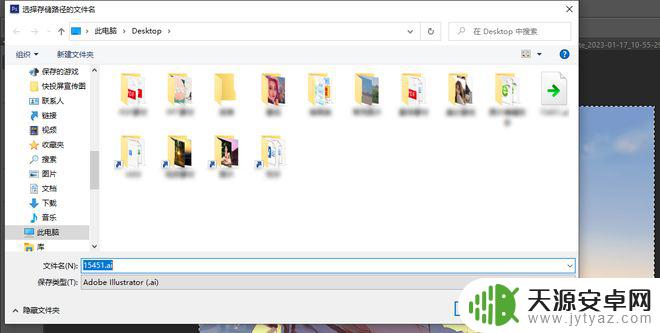
以上就是手机图片转矢量图的全部内容,如果你也遇到了同样的问题,可以参照小编的方法来处理,希望这对你有所帮助。









